VMware Workstation共享虚拟机报错问题处理
来源:网络收集 点击: 时间:2024-05-04【导读】:
在服务器VMware Workstation虚拟机安装完成后,在启动安装共享虚拟机系统时出现如下的错误信息。主要的原因是没有在BIOS中没有开启Intel VT-x(英特尔虚拟化技术)。下面就来看如何设置解决该问题工具/原料moreBIOS方法/步骤1/8分步阅读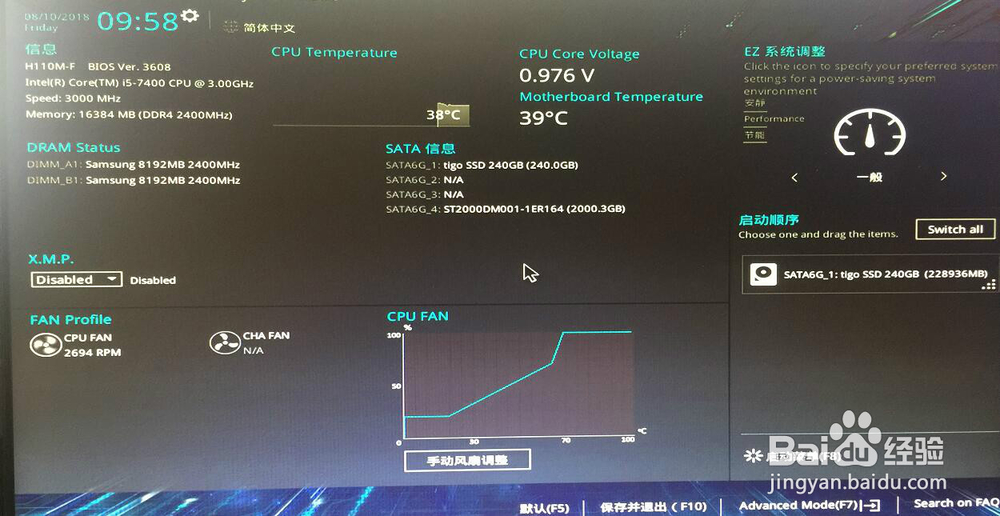 2/8
2/8 3/8
3/8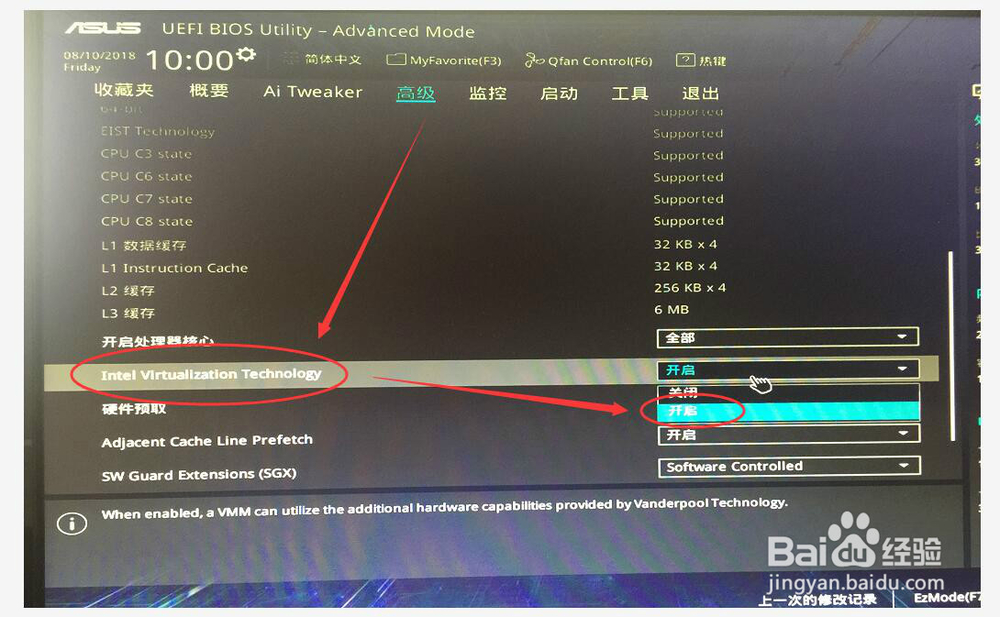 4/8
4/8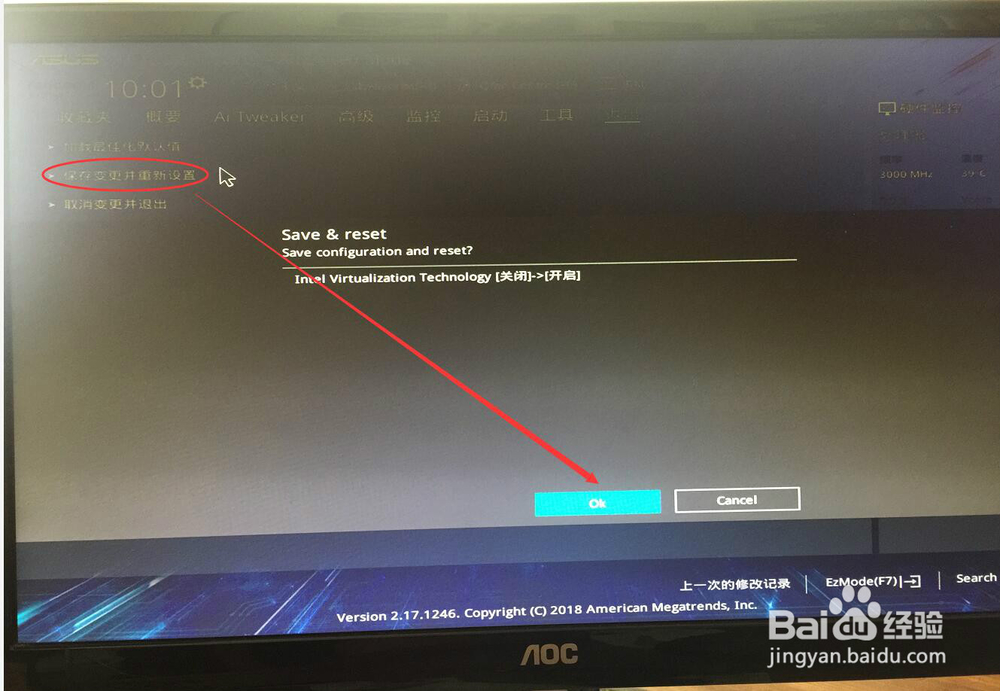 5/8
5/8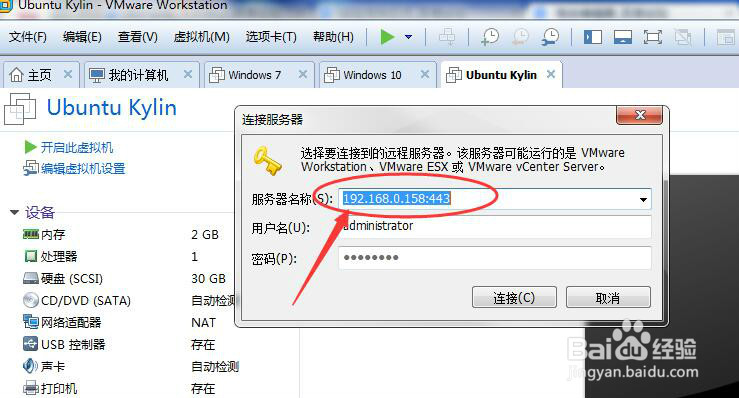 6/8
6/8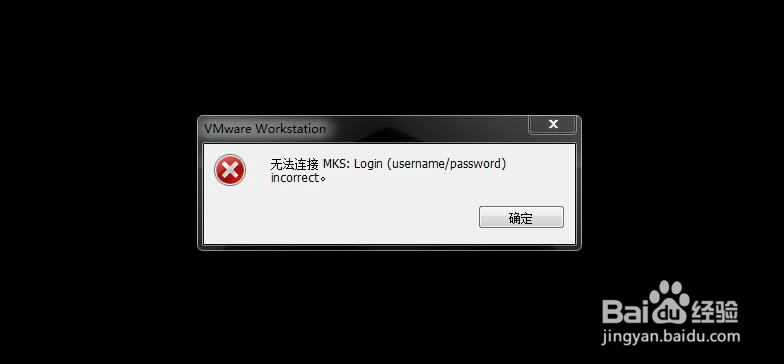 7/8
7/8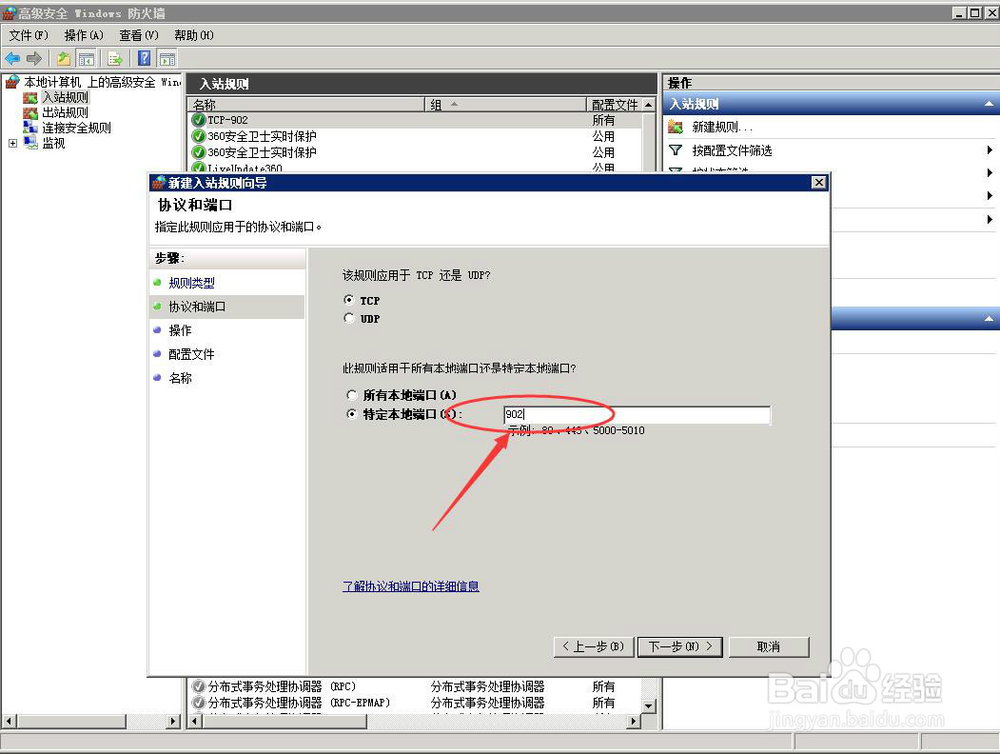 8/8
8/8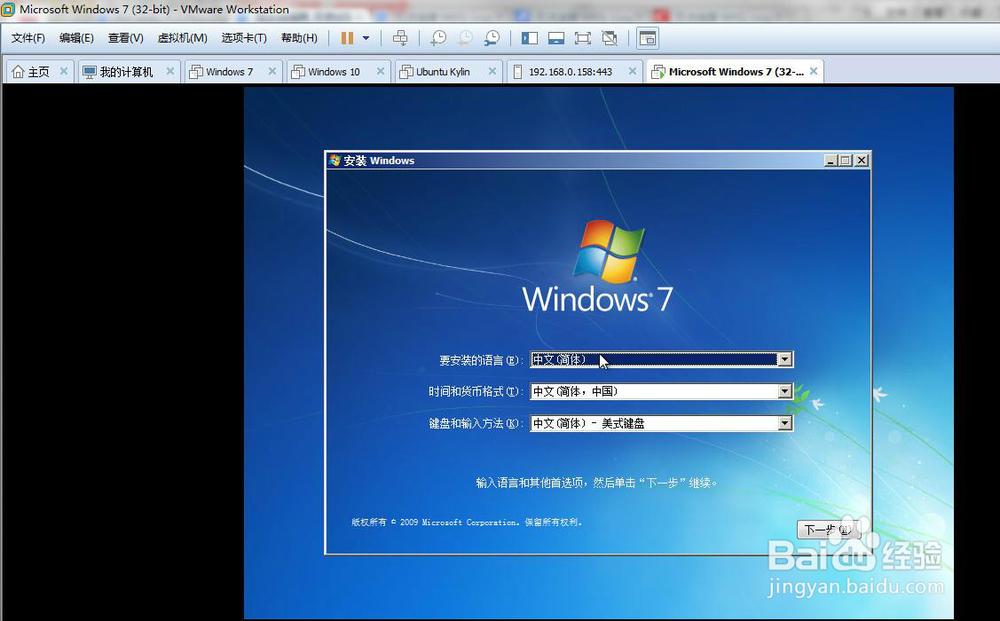 操作系统共享虚拟机VMWARE
操作系统共享虚拟机VMWARE
重新启动电脑,在开机过程中,按del或者F2键进入BIOS设置。这里以华硕主板为例。
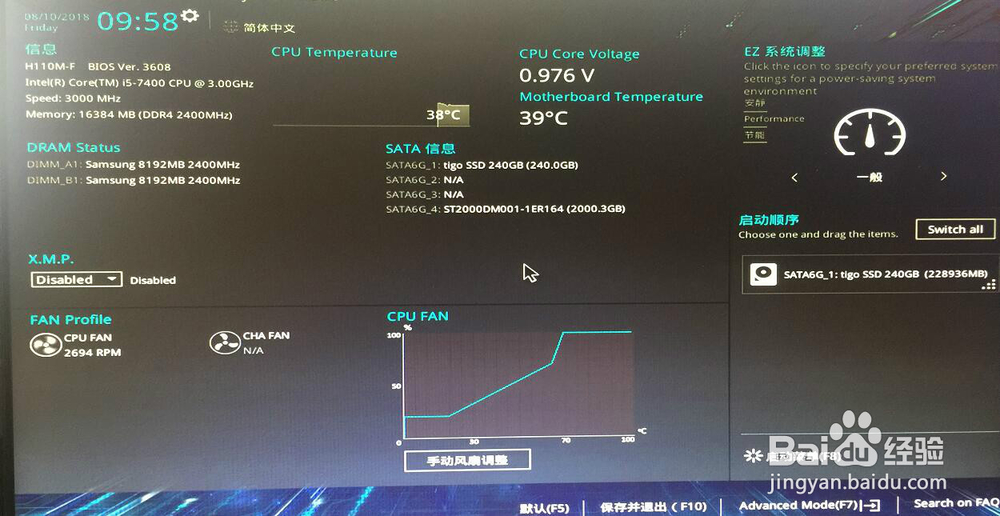 2/8
2/8点击Advanced Mode(F7)或者按F7进入高级设置界面
 3/8
3/8在高级的界面中,选择CPU选项,找到Intel Virtuallzation Technology,在右侧选择“开启”。完成开启Intel VT-x
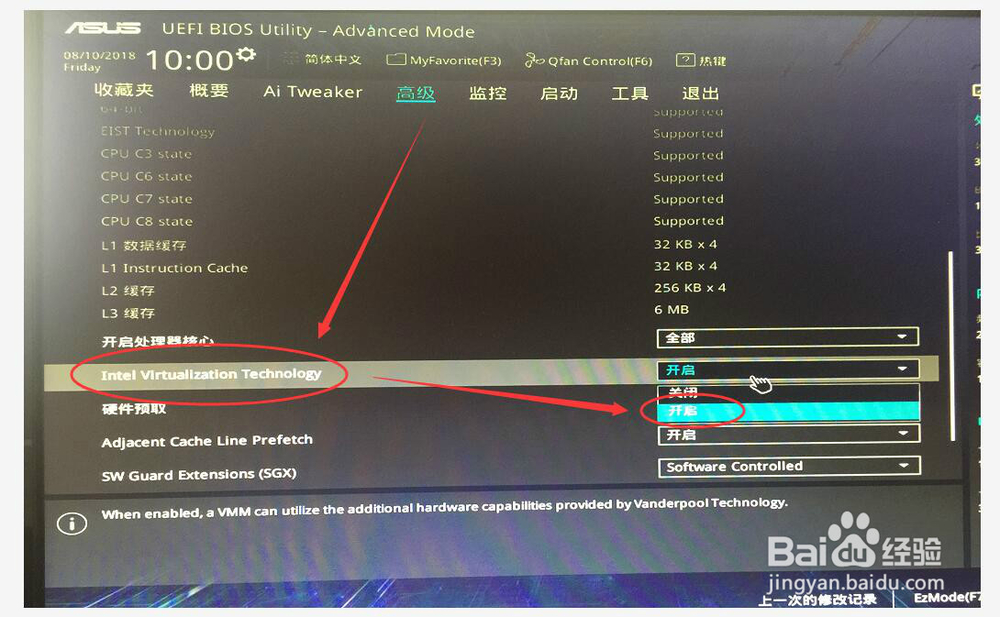 4/8
4/8完成设置之后,选择退出,点击“保存变更并重新设置”,点击OK,重启电脑
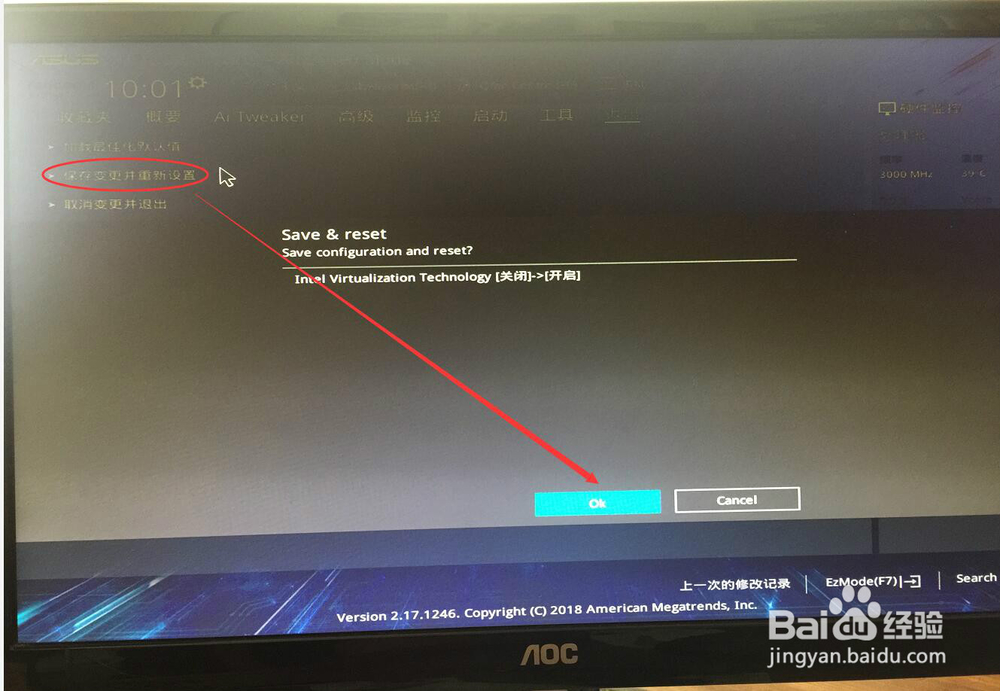 5/8
5/8完成服务器的重新启动后,打开客户端的VMware Workstation,连接远程的共享机。
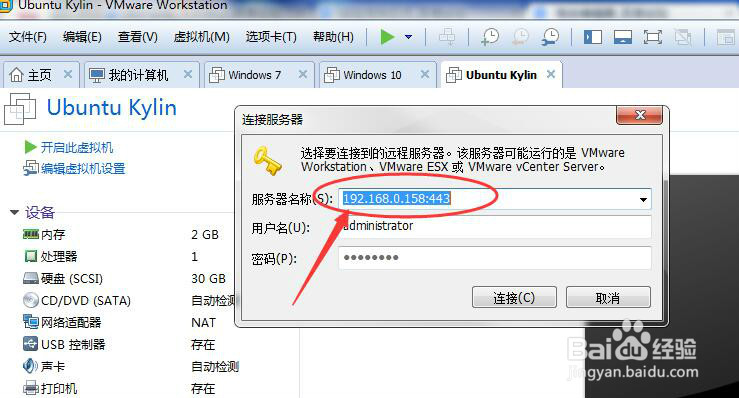 6/8
6/8进入虚拟机后,连接成功,点击打开对应的虚拟机出现如下的提示,这个情况为服务器windows防火墙设置导致
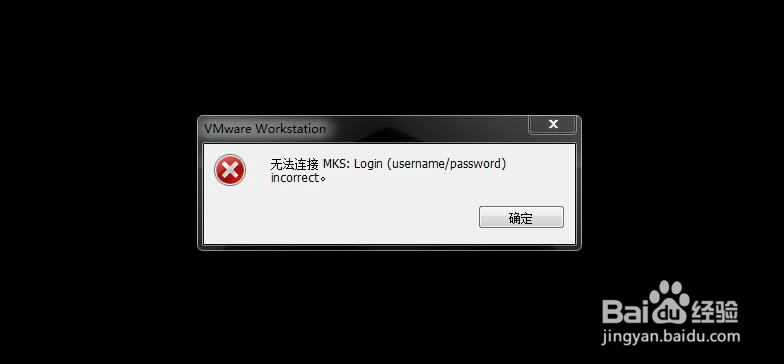 7/8
7/8在服务器中,打开“高级安全windows防火墙”,新建一条入站规则,开启902的接入端口。
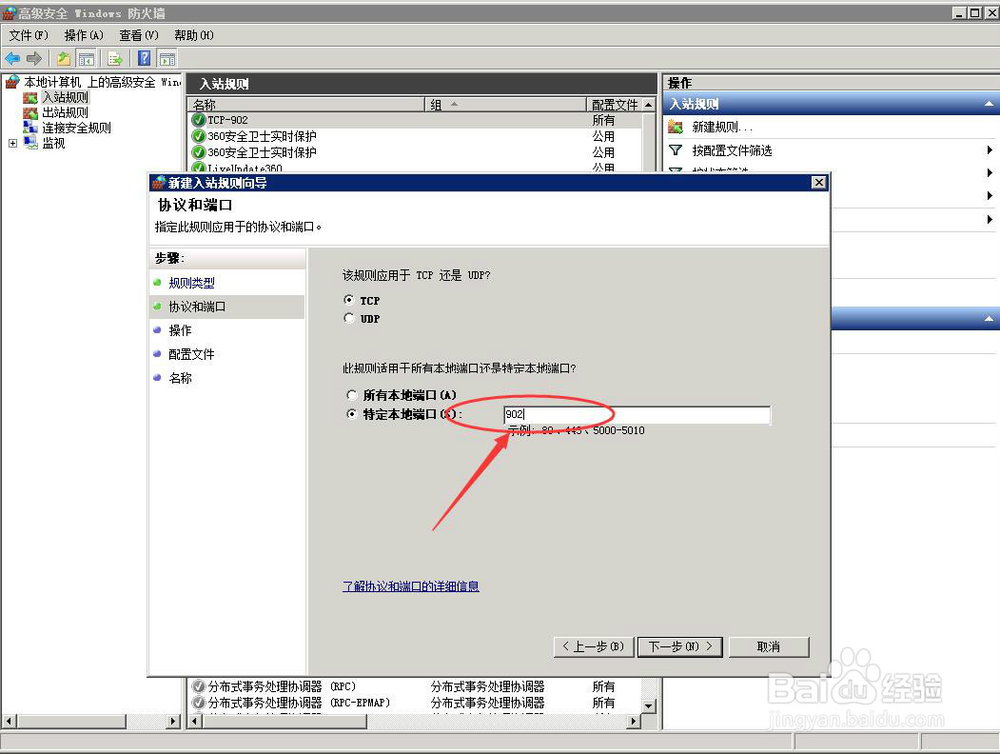 8/8
8/8再从客户端打开客户机就可正常连接了。
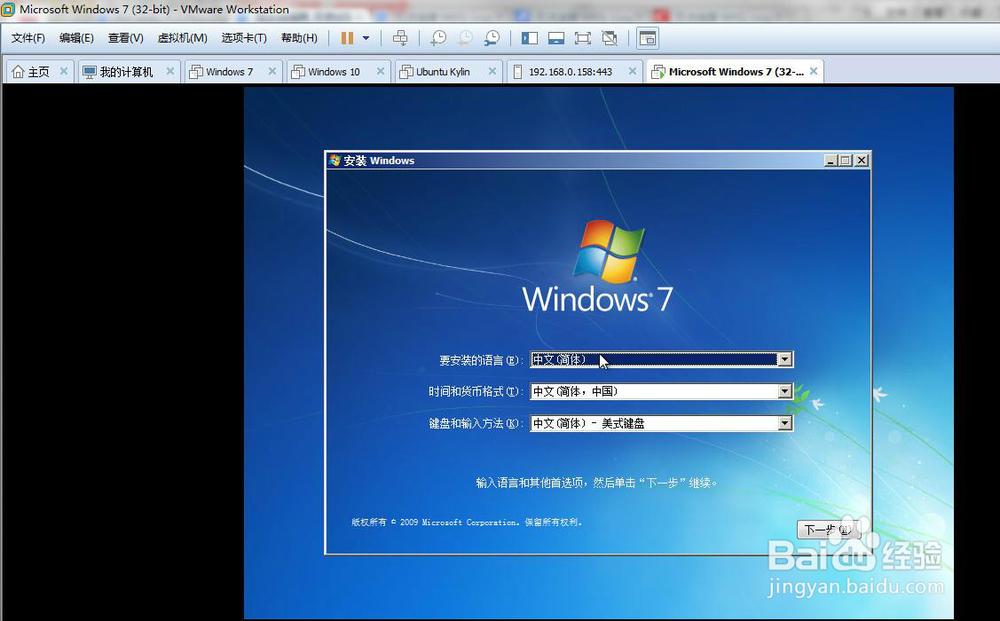 操作系统共享虚拟机VMWARE
操作系统共享虚拟机VMWARE 版权声明:
1、本文系转载,版权归原作者所有,旨在传递信息,不代表看本站的观点和立场。
2、本站仅提供信息发布平台,不承担相关法律责任。
3、若侵犯您的版权或隐私,请联系本站管理员删除。
4、文章链接:http://www.1haoku.cn/art_671405.html
上一篇:苹果手机密钥在哪里可以找到
下一篇:Proe如何插入圆柱体
 订阅
订阅